Kako odstraniti vodilni in zadnji presledek v celicah Excel?
Včasih lahko, ko kopirate podatke z drugih lokacij in jih prilepite na Excelov delovni list, na celicah spredaj ali na koncu vrstic ostane nekaj prostora. Izbrišete presledke enega za drugim, da so podatki videti urejeni. V tej vadnici so predstavljeni pametni in enostavni načini, ki vam pomagajo hitro odstraniti vodilni in zadnji prostor.
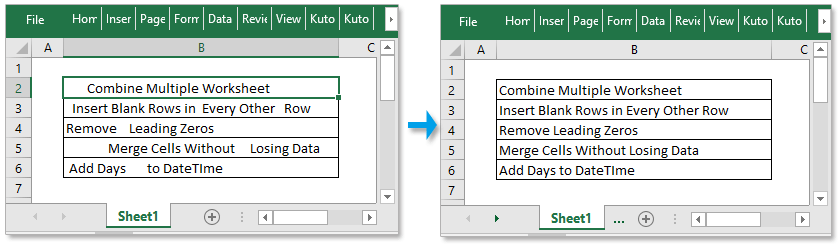
- Metoda A: Odstranite vse odvečne presledke iz nizov s funkcijo TRIM (2 koraka)
Odstranite vse odvečne prostore, vključno z odvečnim, vodilnim in zadnjim prostorom - Metoda B: Odstranite vodilne presledke iz nizov s kodo VBA (5 korakov)
Odstranite samo prvi presledek, pred zagonom kode morate imeti kopijo - Metoda C: Odstranite vodilni / zadnji / dodatni / vse presledke, kot jih potrebujete s Kutools (3 koraki)
Odstranite vodilne / zadnje / dodatne / dodatne presledke, kot jih potrebujete - Prenesite vzorčno datoteko
Ta vzorčna datoteka vsebuje vse podatke, ki jih ta članek potrebuje - Druge operacije (članki), povezane s prostori
Štetje presledka pred besedilnim nizom Poiščite položaj n-tega presledka Torej naprej ..
Odstranite odvečne presledke iz nizov
1. Izberite celico poleg celice, ki ji želite odstraniti odvečne presledke iz niza, vnesite to formulo
=TRIM(B2)
B2 je celica, iz katere želite odstraniti presledke, glejte sliko zaslona:
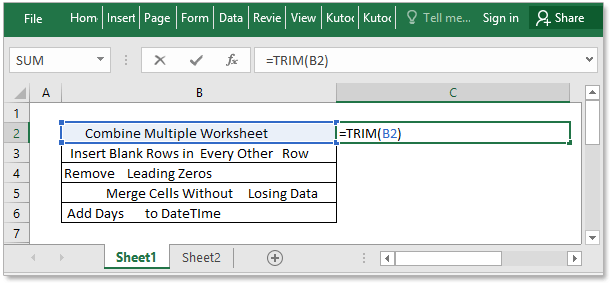
2. Pritisnite Vnesite , da dobite rezultat, nato povlecite ročico za samodejno izpolnjevanje nad celicami, iz katerih želite odstraniti odvečne presledke, odstranjeni so bili vsi vodilni presledek in zadnji presledki ter odvečni presledki.

Nasvet:
1. Rezultate formule lahko kopirate in prilepite kot vrednost, kot je prikazano spodaj:

2. Ta metoda je precej enostavna, če morate v vrstici ali stolpcu odstraniti presledke v sosednjih celicah. Ko pa morate v območju z več vrsticami in stolpci odstraniti vodilne presledke, morate funkcijo uporabiti večkrat. V tem primeru lahko poskusite metoda C.
Odstranite vse odvečne prostore, vključno z znaki, ki se ne tiskajo, in presledkom
Če je v vašem nizu nekaj znakov, ki se ne tiskajo, na primer v Excelu kot CHAR (160), jih s funkcijo TRIM ni mogoče uspešno odstraniti. V tem primeru morate za obdelavo tega dela združiti funkcijo TRIM, funkcijo CLEAN in funkcijo SUBSTITUTE.
Uporaba te formule:
=TRIM(CLEAN(SUBSTITUTE(B2,CHAR(160)," ")))
V tem primeru je celica B2 celica, ki ji želite odstraniti vse odvečne prostore.

Nato povlecite ročico za polnjenje čez celice, za katere želite uporabiti to formulo.

Opomba:
Funkcija TRIM bo odstranila vse odvečne presledke, vključno z vodilnimi presledki, zadnjimi presledki in odmiki med besedami. Če želite odstraniti samo vodilne presledke, pojdite na metodo B. Če želite odstraniti samo vodilne presledke ali samo zadnje presledke ali če želite odstraniti vse odvečne presledke, vključno z neizpisljivimi znaki, pojdite na metoda C.
Če želite pretvoriti ali uvoziti vse podatke iz Wordovega dokumenta v Excel, lahko uporabite kodo VBA.
1. Pritisnite Alt + F11 tipko za omogočanje Microsoft Visual Basic za aplikacije okno.
2. klik Vstavi > Moduli ustvariti novo Moduli skript, kopirajte in prilepite spodnjo kodo v skript.
VBA: Brisanje vodilnih presledkov iz niza
">Sub RemoveLeadingSpace()
'Updateby20131129
Dim Rng As Range
Dim WorkRng As Range
On Error Resume Next
xTitleId = "KutoolsforExcel"
Set WorkRng = Application.Selection
Set WorkRng = Application.InputBox("Range", xTitleId, WorkRng.Address, Type:=8)
For Each Rng In WorkRng
Rng.Value = VBA.LTrim(Rng.Value)
Next
End Sub


3. Pritisnite F5 tipko za zagon kode, nato a KutoolsforExcel odpre se pogovorno okno za izbiro celic za odstranitev vodilnih presledkov.

4. Po izbiri celic kliknite OK, zdaj so odstranjeni vodilni presledki v izborih.

Opomba:
S to kodo VBA odstrani samo presledke in spremeni originalne podatke in ne podpira razveljavitve. Preden uporabite to kodo VBA, shranite kopijo svojih podatkov.
Metoda C: Odstranite vodilni / zadnji / dodatni / vse presledke, kot jih potrebujete s Kutools (3 koraki)
To orodje je eno od 229 orodij v Ljubljani Kutools za Excel, ponuja pet možnosti za brisanje različnih vrst presledkov, kot jih potrebujete:
- Odstranite vodilne presledke
- Odstranite končne presledke
- Odstranite vodilni in zadnji prostor
- Odstranite vse odvečne prostore
- Odstrani vse presledke
To orodje podpira razveljavitev, vendar preden uporabite to orodje, si vzemite nekaj minut brezplačna namestitev to.
1. Izberite podatke, ki jih želite odstraniti, in kliknite Kutools > Odstrani presledke. Oglejte si posnetek zaslona:

2. Nato preverite možnost, ki jo potrebujete v Odstrani presledek dialog.

Odstrani samo vodilne prostore:

Odstrani samo zadnje razmike:

Odstrani samo vodilni in zadnji prostor:

Odstrani vse presežne prostore:

Odstrani vse prostore:

Predstavitev: Odstrani presledke
 Kliknite za prenos te vzorčne datoteke
Kliknite za prenos te vzorčne datoteke
Štetje presledka pred besedilnim nizom
Ponuja trik za hitro štetje števila vodilnih presledkov
Poiščite položaj n-tega presledka
V tem članku predstavlja trike za enostavno iskanje položaja n-tega presledka v Excelu.
Dodajte presledek med imenom in priimkom
Na splošno obstaja presledek med imenom in priimkom. Toda včasih se presledki izgubijo, tako da morate dodati imena med imeni v Excelu. Tu boste našli dva različna načina za hitro reševanje tega dela.
Šteje število znakov brez presledkov
Običajno uporabljate funkcijo LEN za štetje števila znakov, če pa želite šteti znake brez prostora, potrebujete drugo formulo. V tem članku ponujata dva enostavna načina, kako se lahko odločite za ravnanje s temi ugankami.
Najboljša orodja za pisarniško produktivnost
Kutools za Excel rešuje večino vaših težav in poveča vašo produktivnost za 80%
- Vrstica Super Formula (enostavno urejanje več vrstic besedila in formule); Bralna postavitev (enostavno branje in urejanje velikega števila celic); Prilepite v filtrirani obseg...
- Združi celice / vrstice / stolpce in vodenje podatkov; Vsebina razdeljenih celic; Združite podvojene vrstice in vsoto / povprečje... prepreči podvojene celice; Primerjaj obsege...
- Izberite Duplicate ali Unique Vrstice; Izberite prazne vrstice (vse celice so prazne); Super Find in Fuzzy Find v mnogih delovnih zvezkih; Naključna izbira ...
- Natančna kopija Več celic brez spreminjanja sklica formule; Samodejno ustvarjanje referenc na več listov; Vstavi oznake, Potrditvena polja in še več ...
- Priljubljene in hitro vstavite formule, Obsegi, grafikoni in slike; Šifriraj celice z geslom; Ustvari poštni seznam in pošiljanje e-pošte ...
- Izvleček besedila, Dodaj besedilo, Odstrani po položaju, Odstrani presledek; Ustvari in natisni vmesne seštevke strani Pretvarjanje med vsebino celic in komentarji...
- Super filter (shranite in uporabite sheme filtrov za druge liste); Napredno razvrščanje glede na mesec / teden / dan, pogostost in drugo; Poseben filter s krepko, ležeče ...
- Združite delovne zvezke in delovne liste; Spoji tabele na podlagi ključnih stolpcev; Razdelite podatke na več listov; Paketna pretvorba xls, xlsx in PDF...
- Razvrščanje vrtilne tabele po številka tedna, dan v tednu in še več ... Prikaži odklenjene, zaklenjene celice po različnih barvah; Označite celice s formulo / imenom...

- Omogočite urejanje in branje z zavihki v Wordu, Excelu, PowerPointu, Publisher, Access, Visio in Project.
- Odprite in ustvarite več dokumentov v novih zavihkih istega okna in ne v novih oknih.
- Poveča vašo produktivnost za 50%in vsak dan zmanjša na stotine klikov miške za vas!

